Come aggiungere font in Photoshop
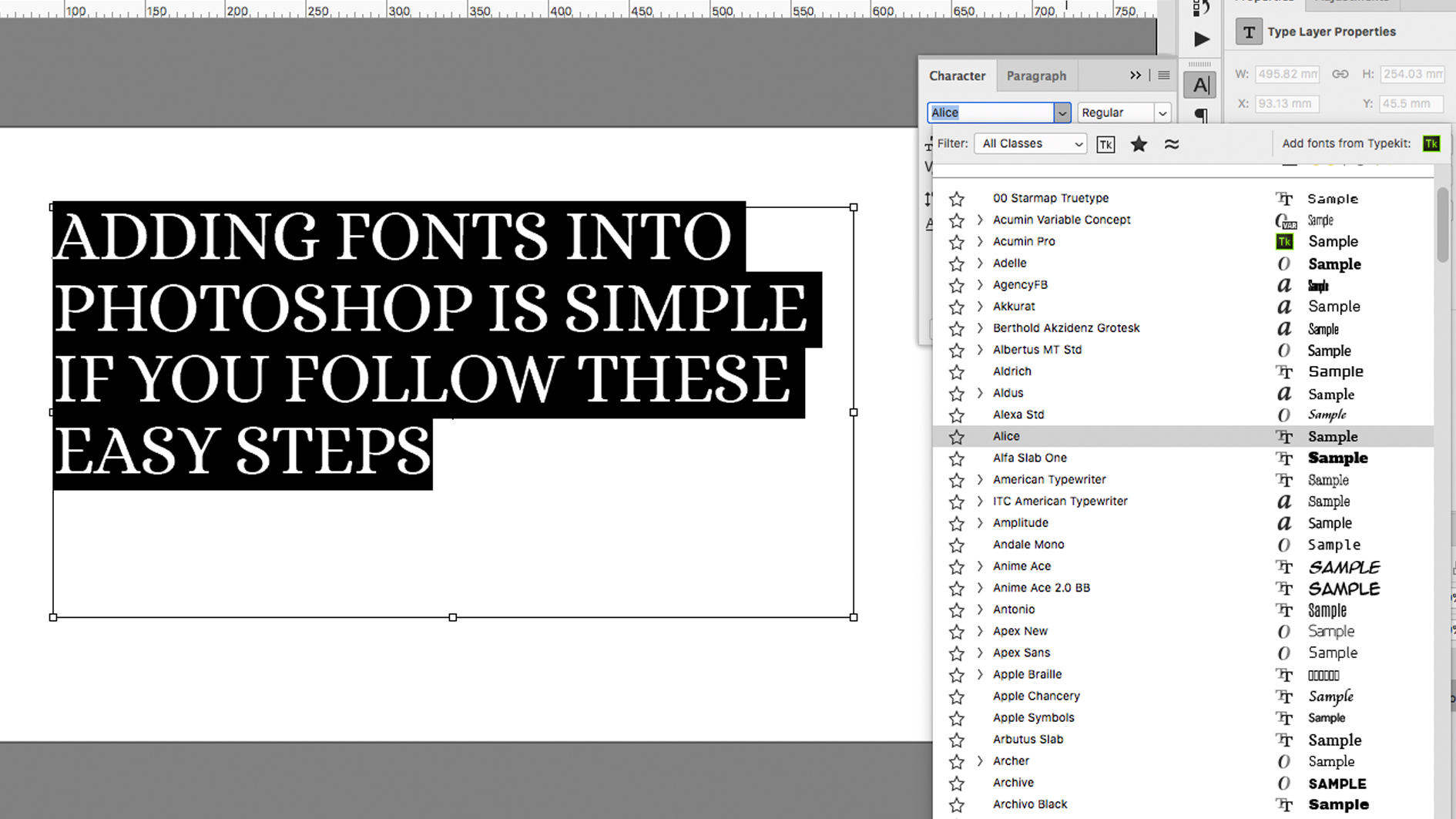
Sapere come aggiungere i caratteri in Photoshop è un'abilità fondamentale ma vitale, perché quasi ogni progetto di progettazione contiene testo. Photoshop potrebbe non essere il primo posto dove andare per i tipi di tipizzanti, ma ha la possibilità di replicare molte delle migliori opzioni di testo di altre app. Il software combina queste opzioni con i propri, più visivi, strumenti per consentire di creare nuovi disegni e disegni originali.
Grazie alla crescente domanda, non è mai stato più facile da scoprire e acquisire nuovi font. Guarda le nostre selezioni del meglio Font gratuiti , spazzola font e Caratteri da scrivere Se vuoi aggiungere alla tua collezione.
Questo articolo spiegherà come scaricare un carattere da una biblioteca online e attivarlo in Photoshop, oltre a considerare qualsiasi problema di licenza che potrebbe venire con esso. Get Adobe Creative Cloud Per iniziare a Photoshop, oltre a accedere a un'enorme biblioteca di font disponibili con Adobe Fonts. E notare che i processi descritti di seguito sono basati sui moderni sistemi operativi e possono differire leggermente con versioni precedenti.
Come aggiungere font in Photoshop su un Mac
01. Sfoglia e scarica font
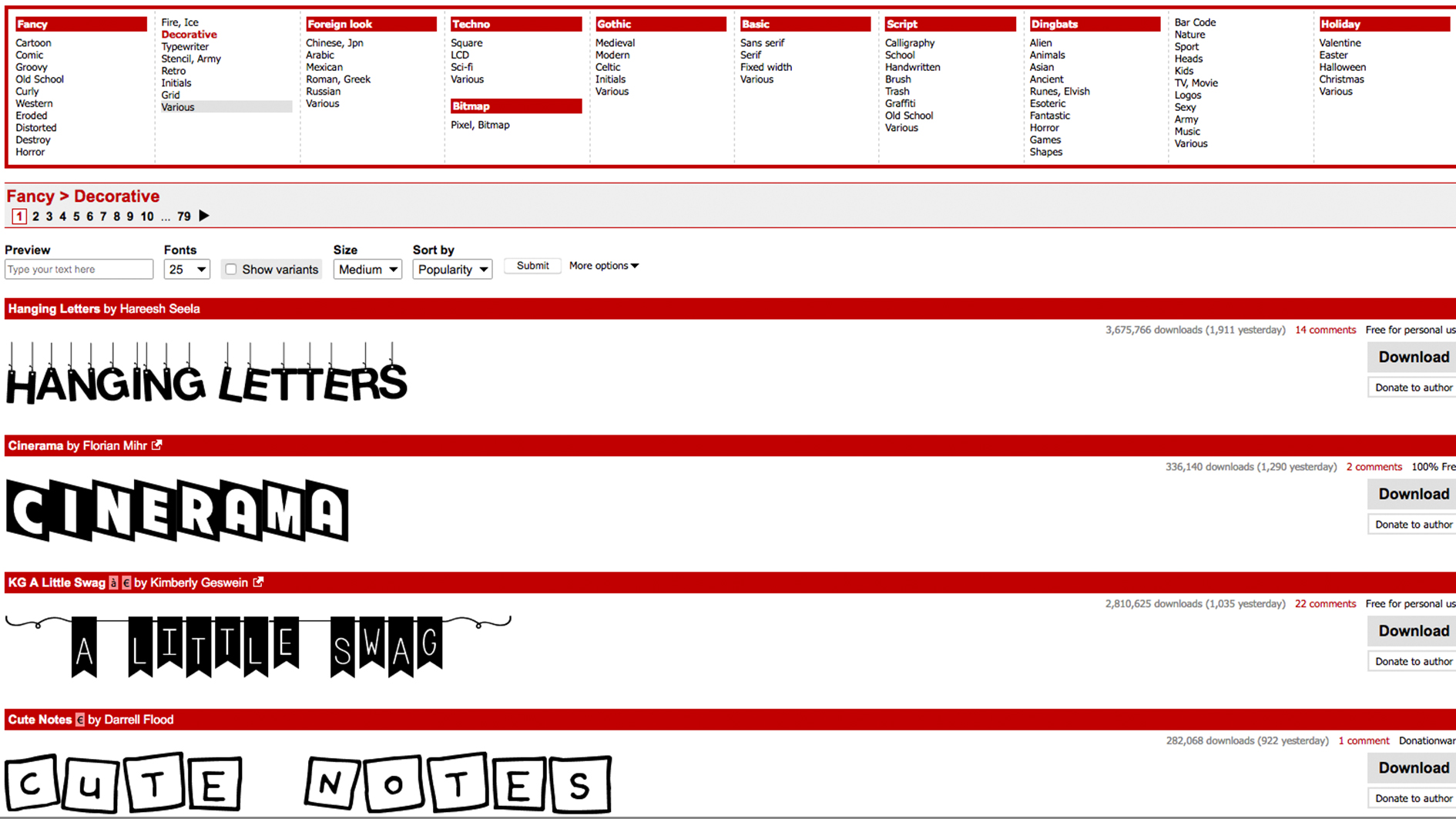
Sfoglia la tua libreria prescelta per fondare un font che si adatta al tuo progetto. La maggior parte dei siti più stabiliti offrirà opzioni di filtraggio, consentendo di ridurre la ricerca con determinati parametri, ad esempio la visualizzazione solo dei caratteri scritti a mano o decorativi. Quando trovi una scelta con cui sei felice, fai clic sul pulsante di download. Assicurati di lasciare qualsiasi applicazione attiva a questo punto.
02. Trova il file di font sul sistema
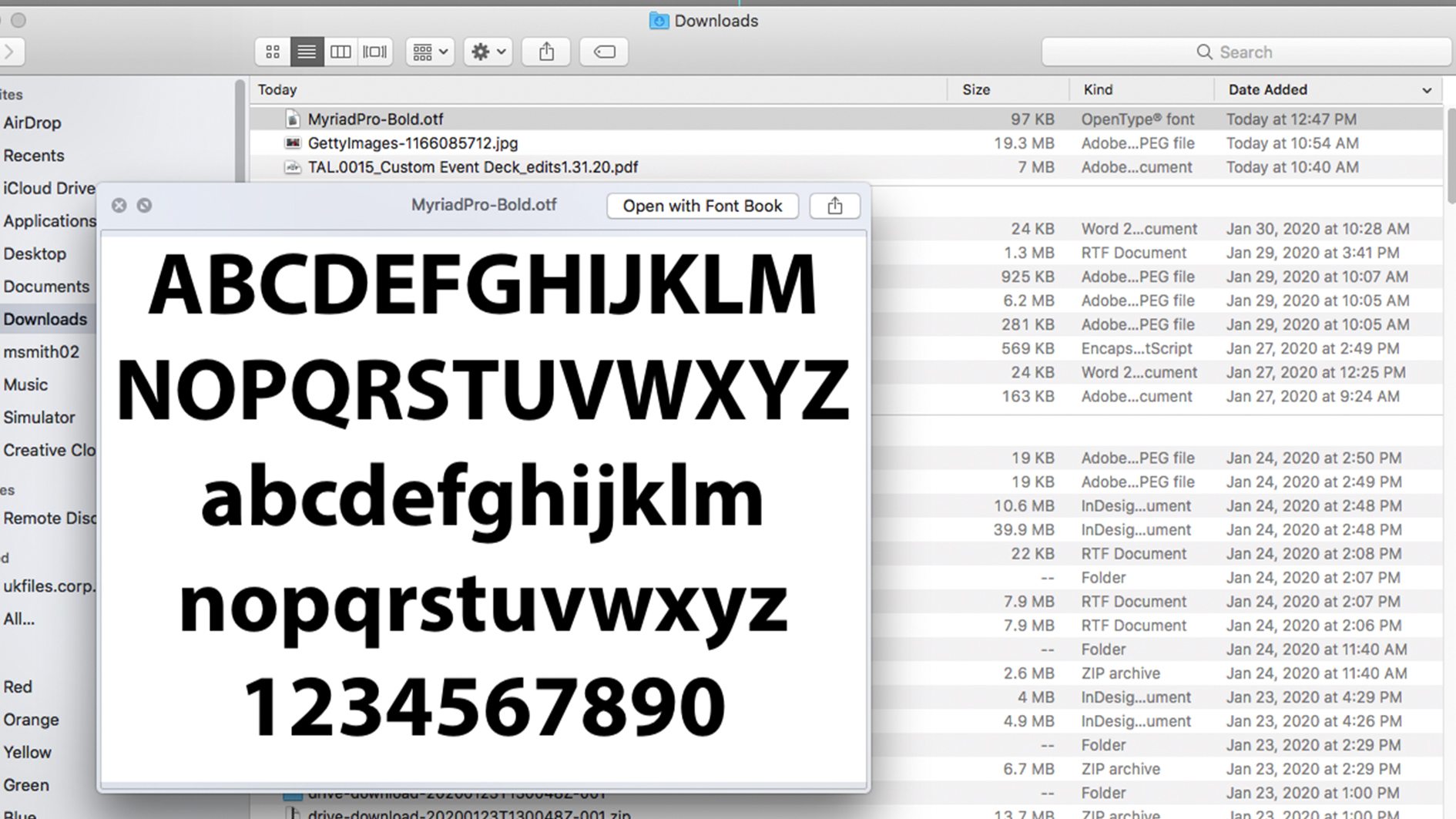
Individua il file del carattere nella cartella Downloads. Se la cartella è zippata, quindi fare doppio clic su di esso per accedere ai contenuti. Se hai scaricato più font, ognuno avrà la propria cartella separata. Due delle più comuni estensioni dei file dei caratteri da prestare attenzione sono OTF e TTF (vedere la sezione sotto per maggiori informazioni o vedere la nostra guida a comune Formato file immagine. ).
03. Installa il carattere
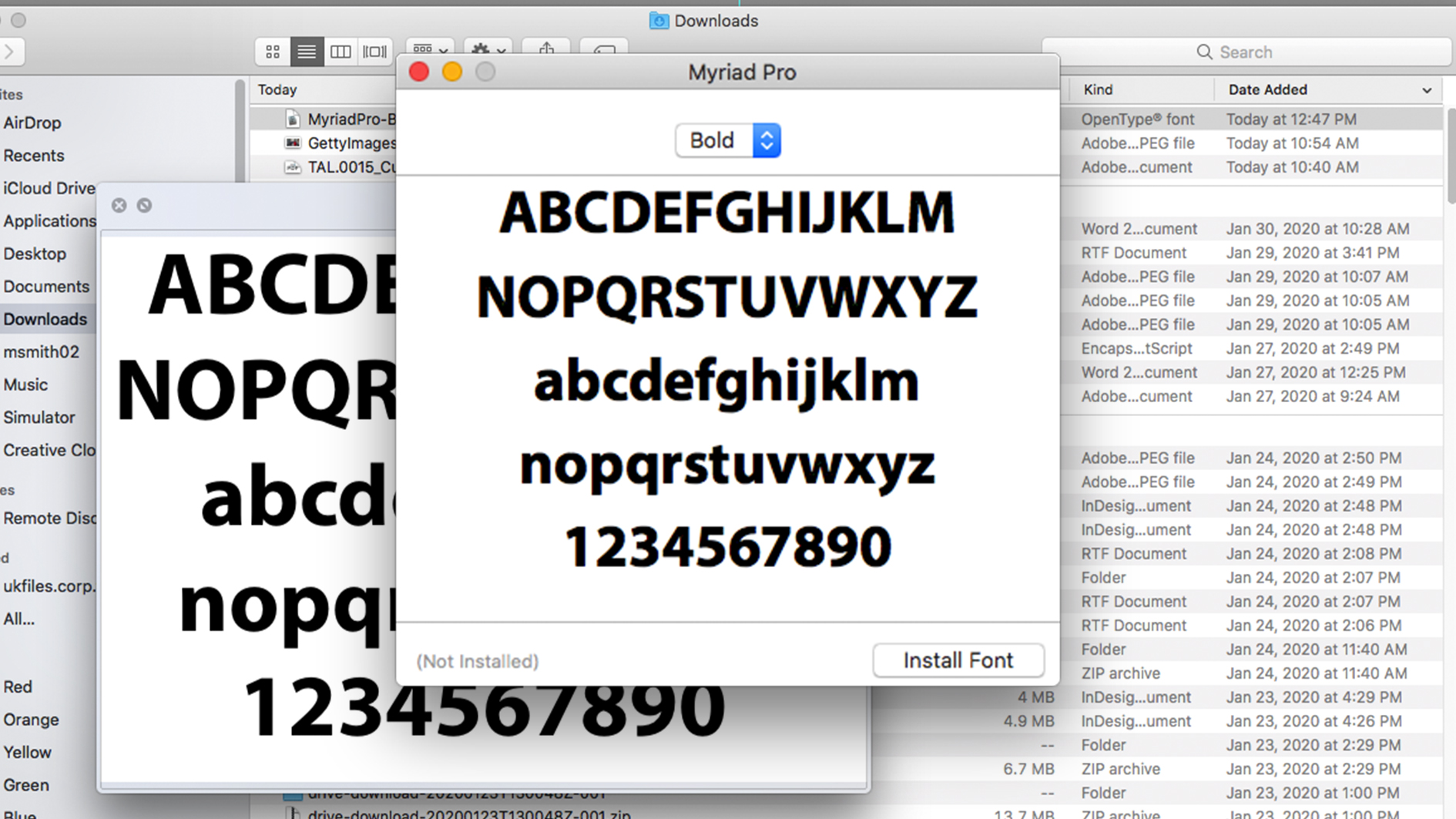
Per installare il tuo carattere in Photoshop, hai tre opzioni:
Opzione 01: Fare doppio clic sul file di caratteri per aprire l'applicazione Font Box, in cui è possibile semplicemente fare clic su un pulsante per installare il carattere, rendendolo disponibile su tutte le applicazioni sul computer, non solo Photoshop.
Opzione 02: Copia / Sposta manualmente i file dei caratteri dalla cartella Downloads nella cartella Utenti / Library / Fonts (per rendere disponibili per specificato, singoli utenti) o libreria / font (per rendere disponibili per tutti gli utenti).
Opzione 03: Per utilizzare un'utilità di gestione del carattere, consultare la documentazione pertinente per le istruzioni sull'aggiunta e l'attivazione dei font.
04. Seleziona il carattere in Photoshop
Aprire Photoshop e scorri la scheda Carattere fino a raggiungere il carattere desiderato. Selezionalo e usa lo strumento Tipo per aggiungere al tuo progetto. Per applicare effetti artistici al testo potrebbe essere necessario rasterizzarlo prima, il che trasforma il testo in un'immagine basata su pixel bitmap. Una volta che fai questo non sarai più in grado di modificare il testo.
Come aggiungere font in Photoshop su Windows
01. Sfoglia e scarica font
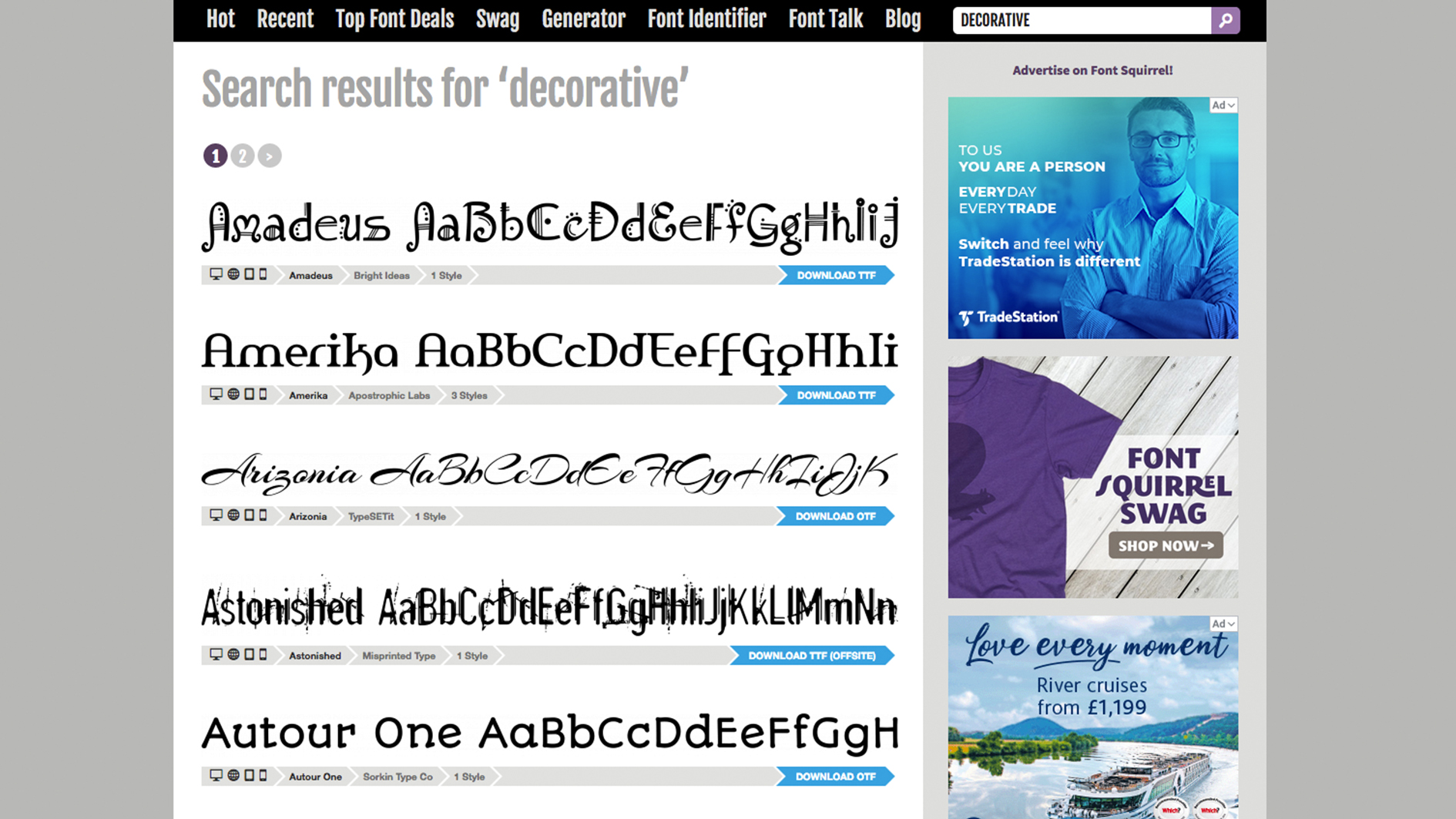
Ci sono un sacco di biblioteche online che ti offrono una vasta scelta di caratteri tra cui scegliere. Utilizzare le loro opzioni di filtraggio per concentrarsi sugli stili che desideri. È inoltre possibile scaricare font da Microsoft Store. Fare clic sul pulsante di download e chiudi le app attive.
02. Trova il file di font sul sistema
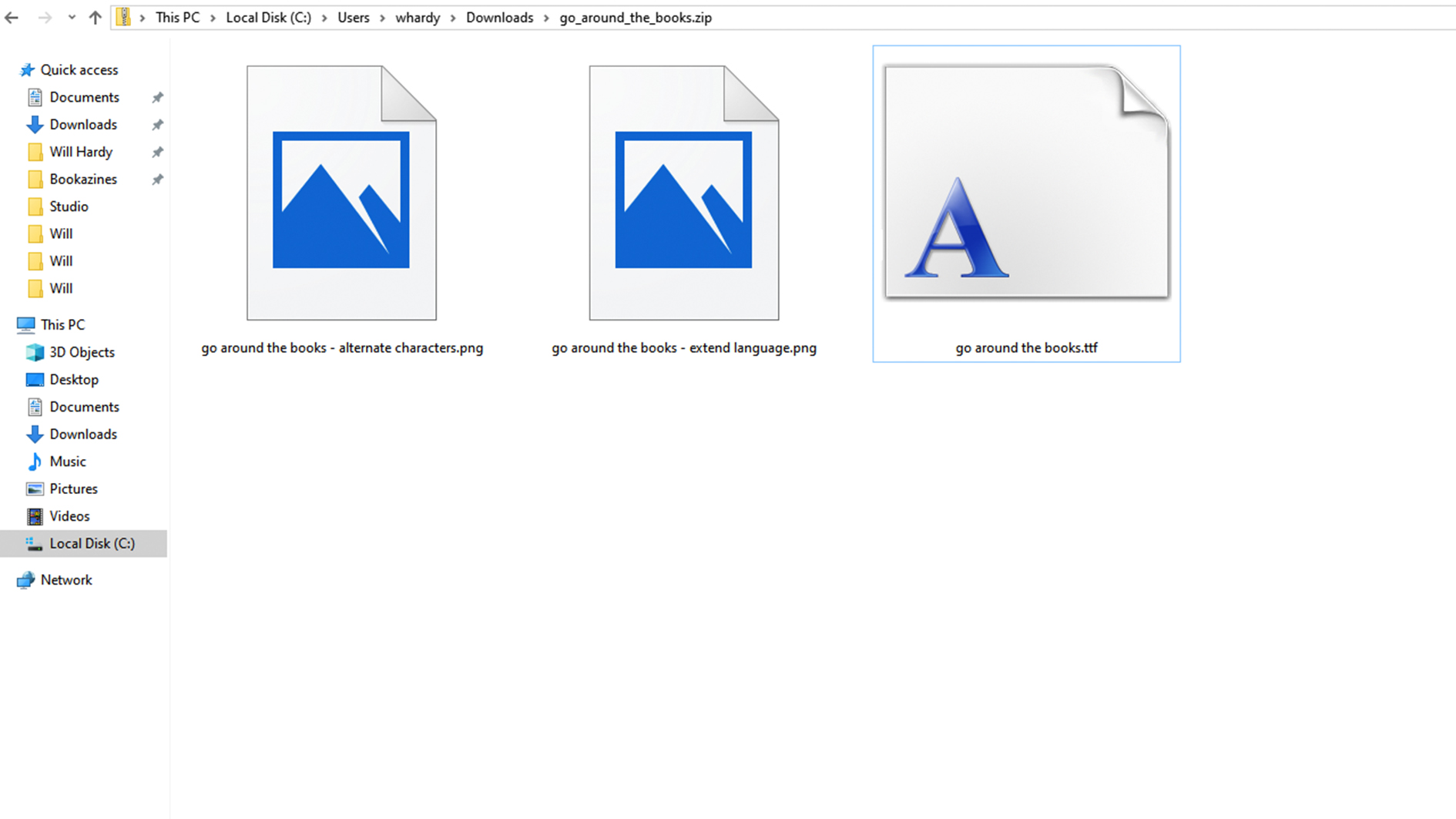
Aprire la cartella Download e scorrere verso il basso fino al file di caratteri di recente aggiunto. Se la cartella è zippata, quindi fare clic con il pulsante destro del mouse e selezionare Estrai tutto su di esso per accedere ai contenuti. I caratteri vengono scaricati su base individuale, quindi ci saranno più cartelle se hai scaricato più font. OTF e TTF sono le due estensioni dei file dei caratteri più comuni.
03. Installa il carattere
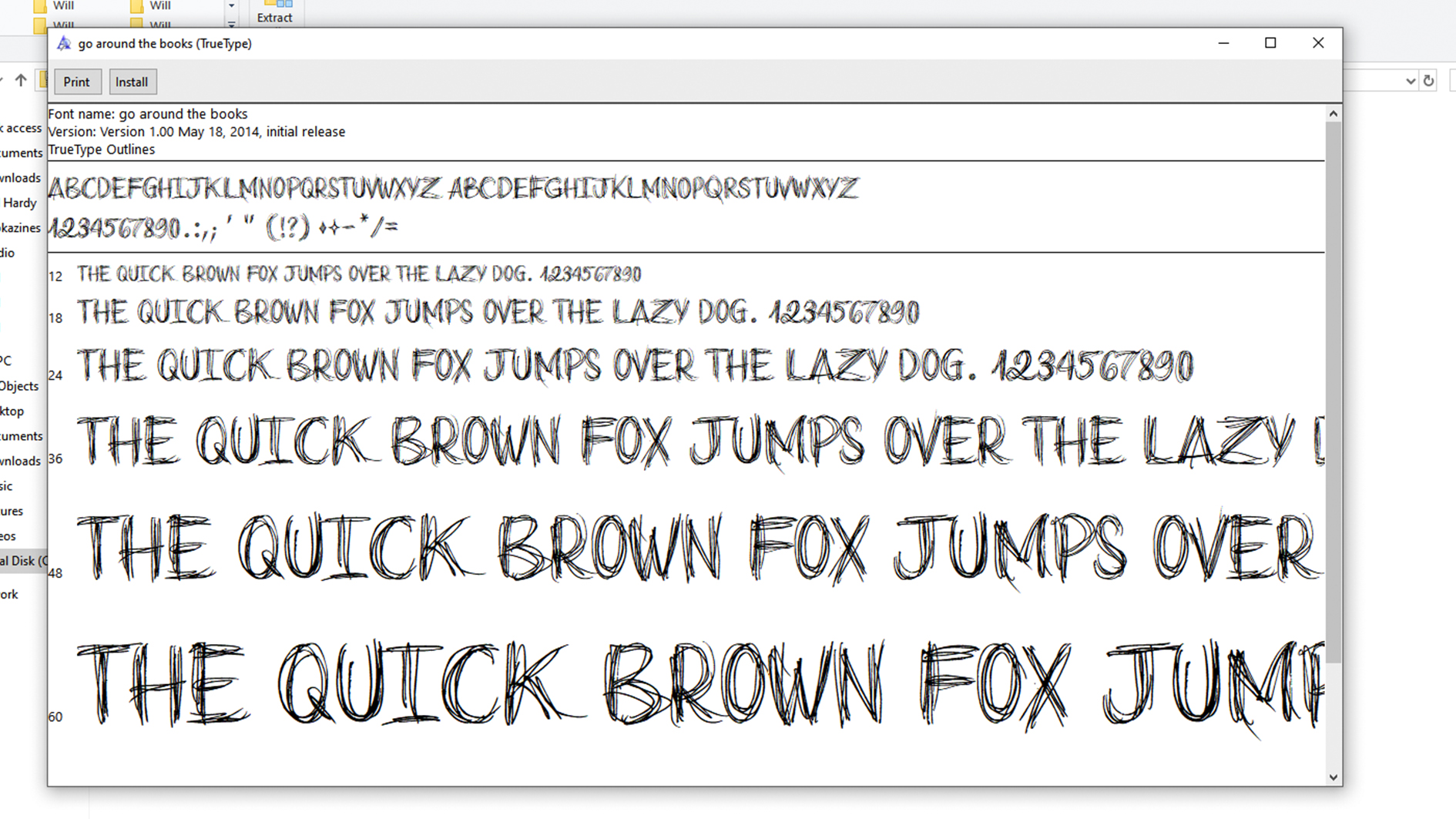
Ci sono tre opzioni per installare il tuo carattere in Photoshop su Windows.
Opzione 01: Fare clic con il tasto destro del mouse sul file di carattere e fare clic su Installa, rendendo il tuo carattere disponibile su tutte le applicazioni sul computer, non solo Photoshop.
Opzione 02: Fare clic sul menu Start & GT; Pannello di controllo e GT; Aspetto e personalizzazione e GT; Font. Puoi semplicemente copiare e incollare nuovi file di caratteri in questo elenco di font attivati.
Opzione 03: Per utilizzare un'utilità di gestione del carattere, fare riferimento a tale documentazione per istruzioni sull'aggiunta e l'attivazione dei font.
04. Seleziona il carattere in Photoshop
Il tuo font scelto dovrebbe essere disponibile sul tuo computer ora, quindi Apri Photoshop e selezionalo nella scheda Carattere. Se si desidera aggiungere uno qualsiasi degli effetti artistici di Photoshop potrebbe essere necessario rasterise il testo, rendendolo un'immagine basata su pixel bitmap modificabile. Assicurati di essere felice con il tuo testo prima, dal momento che non puoi modificarlo dopo questo processo.
Licenze font: cosa prendere in considerazione
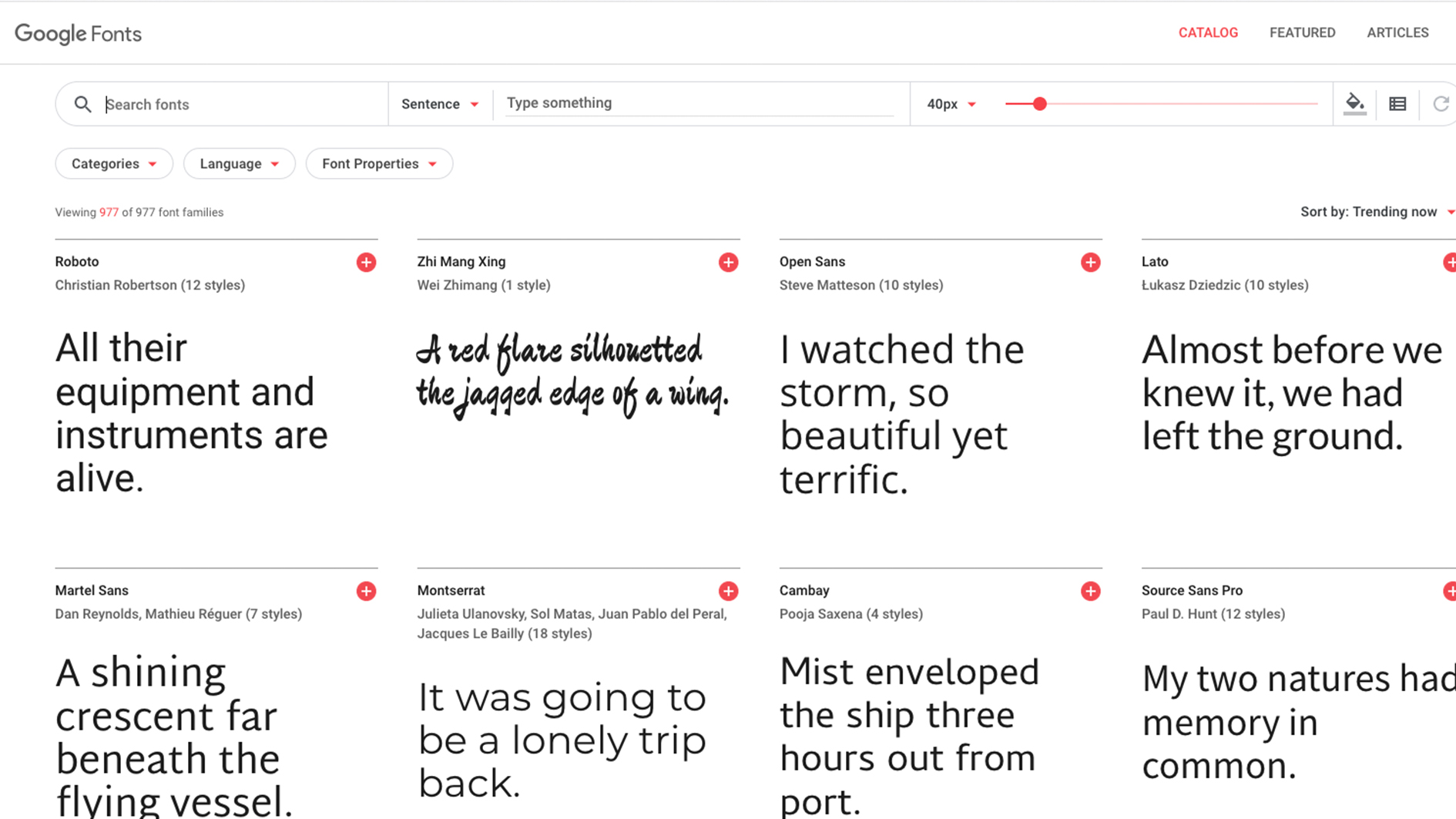
Sebbene le librerie di font gratuite possano sembrare un limitless Smogasbord, vale la pena considerare le licenze prima di rimettere. Poiché ogni font è considerato come un proprio software, è vincolato dagli stessi accordi di licenza quando si installa sul computer. Ogni carattere viene fornito con un certo tipo di licenza, che è possibile verificare il contratto di licenza dell'utente finale fornito con qualsiasi tipo di carattere che scarica.
Una licenza desktop ti consentirà di installare un font sul tuo computer e utilizzare in qualsiasi applicazione, il che lo rende bene da utilizzare per progetti personali, ma sorgono problemi quando si assumono qualsiasi lavoro commerciale.
Anche se un font è pubblicizzato come download gratuito, potrebbe comunque restrizioni su di esso per quanto riguarda il lavoro commerciale. Allo stesso rispetto, è possibile che qualcuno possa caricare un font e descriverlo come "libero" senza il permesso del designer originale. Quando si lavora per i clienti è imperativo a controllare la licenza del carattere e acquistare alcuna licenza se necessario.
Il più semplice attorno a questo è quello di utilizzare licenze open-source. Questi sono liberi di scaricare e utilizzare, fintanto che non rivenditi e occasionalmente danno credito per l'uso. Un buon esempio è Google Fonts. , che è una collezione open source, popolare tra i designer, che può essere utilizzata privatamente o commercialmente.
Come aggiungere font in Photoshop: Adobe Fonts
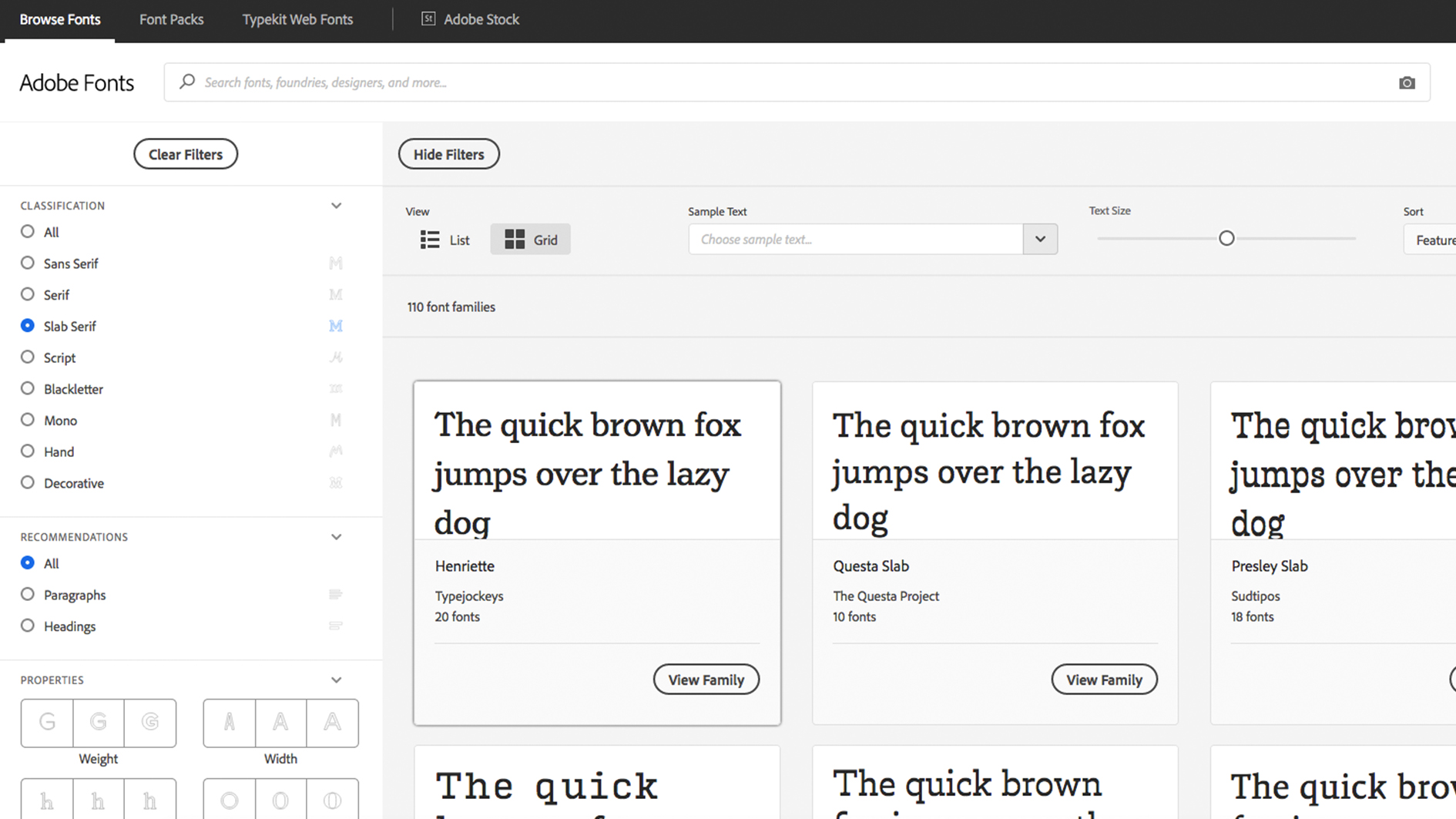
Un'altra buona risorsa per gli abbonati Adobe CC è Adobe Fonts, che presenta un'enorme selezione di caratteri tipografici, cancellati per uso personale e commerciale, con integrazione senza soluzione di continuità con CC. Se sei online e registrato in CC, è possibile accedere ai font Adobe dall'interno dell'app o online.
Se trovi un font che ti piace, puoi semplicemente fare clic sul cursore per attivare i singoli font o intere famiglie. Questi saranno disponibili in tutte le app Adobe. Quando si apre un progetto con i caratteri che non possiedi, ti verrà data la possibilità di risolvere i caratteri, che sincronizzano qualsiasi carabina di abbinamento dai font Adobe. Tutti i font sono inclusi in qualsiasi abbonamento CC e non ci sono limiti su quanti è possibile utilizzare contemporaneamente.
OTF vs TTF.
Di tutte le estensioni che indicano un file di carattere, i due più comuni sono TTF (TrueType Font) e OTF (Font OpenType). TTF è un formato precedente che utilizza le tabelle glifo per definire l'aspetto dei propri personaggi, mentre OTF utilizza i glifi accanto a tavole di formato Font Compact, fornendo il potenziale per le dimensioni dei file più piccoli. Sebbene i caratteri OTF stanno diventando più popolari, TTF rimane ancora un'alternativa valida ed è più facile da creare rispetto a OTF.
Per saperne di più:
- Scarica Photoshop: Come provare Photoshop gratuitamente o con cloud creativo
- Shortcuts Photoshop. devi sapere
- Top-class. Tutorial di Photoshop. provare
Come si fa - Articoli più popolari
Tutto quello che devi sapere sulla suddivisione del codice JavaScript
Come si fa Sep 11, 2025I siti moderni spesso combinano tutto il loro javascript in un singolo, grande main.js. Script. Questo contiene re..
Come disegnare una persona
Come si fa Sep 11, 2025Qualunque sia il tipo di artista, capire come disegnare una persona è un'abilità fondamentale. Master la forma umana, e quando è il momento di iniziare ..
Crea un effetto testo wobbly con JavaScript
Come si fa Sep 11, 2025L'introduzione di effetti al testo e alla tipografia può aggiungere una prospettiva completamente nuova al esperienza ut..
8 Segreti essenziali di sicurezza WordPress
Come si fa Sep 11, 2025Negli ultimi 15 anni Wordpress è diventato il sistema di gestione dei contenuti più popolari al mondo. Facile da iniziare con ed estremamente versatile, è uno dei Le migliori piatt..
Impara ad animare per i bambini
Come si fa Sep 11, 2025Blue Zoo's Bader Badruddin sarà al Vertex il 13 marzo discutendo come completare un colpo di animazione in stile cartone animato..
Come creare Hair in Cinema 4D
Come si fa Sep 11, 2025Ispirato alla fantastica arte del personaggio di Carlos Ortega Elizalde e Lois van Baarle, ho deciso di provare la mia mano alla ..
10 Top Houdini Tutorials
Come si fa Sep 11, 2025Houdini è una potente bestia, con strumenti per la costruzione di VFX utilizzati in molti film di Hollywood. Ma la curva di apprendimento iniziale è ripida, quindi abbiamo compilato questo ..
Inizia con la prototipazione in Adobe XD
Come si fa Sep 11, 2025Dato che la domanda di professionisti del design UX continua a crescere, i designer cercano strumenti facili da usare che sono abbastanza potenti da creare prototipi di alta qualità, ma che ..
Categorie
- AI E Machine Learning
- Airpods
- Amazon
- Amazon Alexa E Amazon Echo
- Amazon Alexa & Amazon Echo
- Amazon Fire TV
- Amazon Prime Video
- Android
- Android Telefoni E Tablet
- Telefoni E Tablet Android
- Android TV
- Apple
- Apple App Store
- Apple HomeKit & Apple HomePod
- Apple Music
- Apple TV
- Apple Guarda
- Apps & Web Apps
- App E App Web
- Audio
- Chromebook & Chrome OS
- Chromebook & Chrome OS
- Chromecast
- Cloud & Internet
- Cloud E Internet
- Cloud E Internet
- Hardware Del Computer
- Storia Del Computer
- Cavo Taglio E Streaming
- Tagliamento E Streaming Del Cavo
- Discorder
- Disney +
- DIY
- Veicoli Elettrici
- Ereader
- Essentials
- Spiegatori
- Gaming
- Generale
- Gmail
- Google Assistant & Google Nest
- Google Assistant E Google Nest
- Google Chrome
- Google Documenti
- Google Drive
- Google Maps
- Google Play Store
- GLI GOOGLE SCHEDE
- Google Slides
- Google TV
- Hardware
- HBO MAX
- Come Si Fa
- Hulu
- Internet Slang & Abbreviazioni
- IPhone E IPad
- Kindle
- Linux
- Mac
- Manutenzione E Ottimizzazione
- Microsoft Edge
- Microsoft Excel
- Microsoft Office
- Microsoft Outlook
- Microsoft PowerPoint
- Microsoft Teams
- Microsoft Word
- Mozilla Firefox
- Netflix
- Nintendo Switch
- Paramount +
- PC Gaming
- Peacock
- Fotografia
- Photoshop
- PlayStation
- Privacy E Sicurezza
- Privacy E Sicurezza
- Privacy E Sicurezza
- Roundup Del Prodotto
- Programmazione
- Raspberry Pi
- Roku
- Safari
- Samsung Phones & Tablets
- Telefoni E Compresse Samsung
- Allentato
- Casa Intelligente
- Snapchat
- Social Media
- Spazio
- Spotify
- Tinder
- Risoluzione Dei Problemi
- TV
- Videogiochi
- Realta Virtuale
- VPNS
- Browser Web
- WiFi & Router
- Wifi & Router
- Windows
- Windows 10
- Windows 11
- Windows 7
- Xbox
- Youtube & YouTube TV
- YouTube E YouTube TV
- Zoom
- Spiegatori







